Sådan fjernes eller deaktiveres Internet Explorer 8 fra Windows 7

Sådan fjernes, deaktiveres Internet Explorer 8 fra Windows 7
Måske kan du ikke lide Internet Explorer (IE) ellerforetrækker du bare Firefox eller Chrome og vil rense ubrugte apps inklusive IE? Uanset årsagen, bemærkede jeg for nylig en hurtig og enkel måde at fjerne standard Windows 7 Internet Browser - Internet Explorer 8 - fra mit system og regnede med, at nogle af jer måske værdsætter tip.
Sådan deaktiveres og slukker du Internet Explorer 8 (IE8) i Windows 7
1. Klik det Start Orb (Menu) og derefter Klik Kontrolpanel.
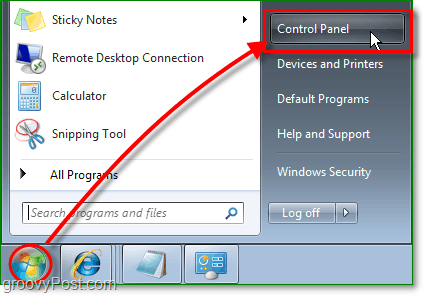
2. I kontrolpanelet Klik Afinstaller et program.
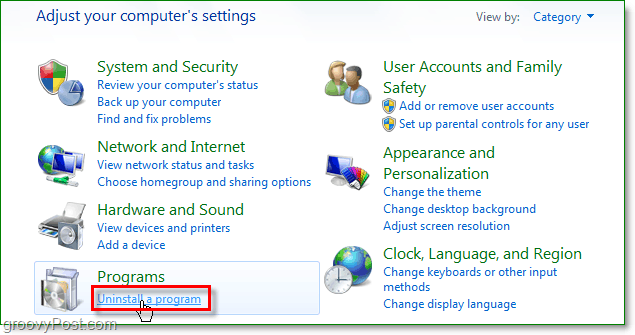
3. På venstre side af skærmen Programmer og funktioner, Klik Tænd eller sluk for Windows-funktioner.
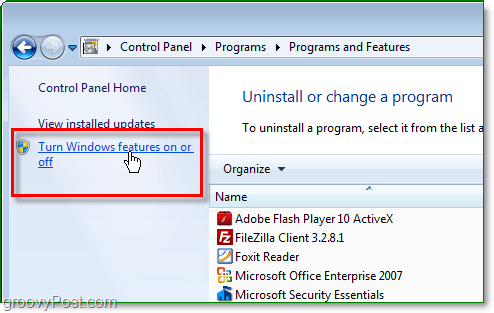
4. Nu skal du være på listen over Windows-funktioner. Klik til Fravælg Internet Explorer 8. Du bliver bedt om at bekræfte, Klik Ja. At fortsætte, klik Okay.
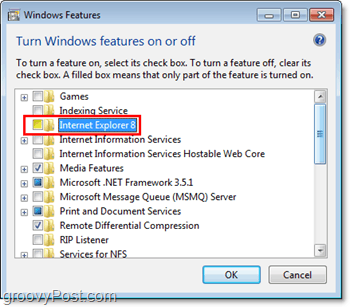
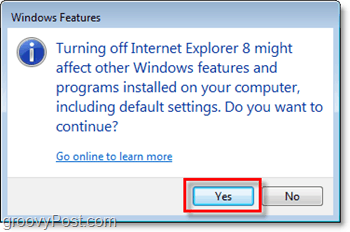
5. Vent et øjeblik og derefter klik det Genstart nu -knappen, der vises. Windows genstarter for at afslutte fjernelsen af Internet Explorer 8.
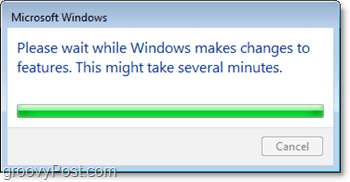
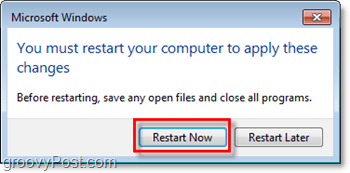
IE 8 skal være deaktiveret / fjernet fra din Windows7 computer. Hvis du prøver at indlæse et websted fra mappen explorer-adresselinjen, vil du bemærke en fejl snarere end OS-gydende IE for at åbne webstedet.
Der er dog stadig nogle små spor af IE8 på din pc, der bruges til kerne-Windows-processer. Dog vil du sandsynligvis aldrig bemærke det.
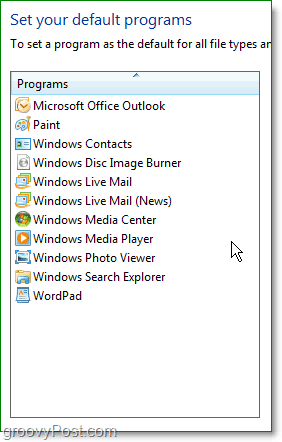
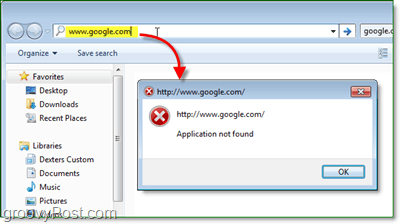




![Deaktiver foreslåede steder i Internet Explorer 8 [Sådan gør du]](/images/microsoft/turn-off-suggested-sites-in-internet-explorer-8-how-to.png)





Efterlad en kommentar